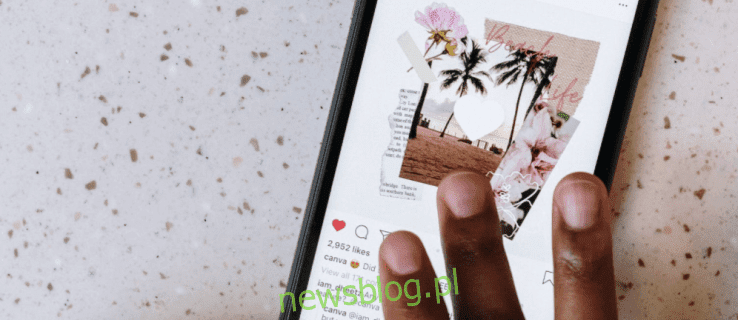
Là một trong những mạng xã hội phổ biến nhất, Instagram cung cấp nhiều tính năng thú vị cho người dùng. Mặc dù nó luôn đáng tin cậy, nhưng ứng dụng này không hoàn hảo. Một trong những vấn đề bạn có thể gặp phải là không thể làm mới nguồn cấp dữ liệu.
Nếu bạn muốn biết cách sửa lỗi “Nguồn cấp dữ liệu không làm mới” trên Instagram, bạn đã đến đúng nơi. Trong bài viết này, chúng tôi sẽ giải thích tại sao điều này lại xảy ra và bạn cần làm gì để Instagram nó đã hoạt động và nó đã hoạt động.
Instagram không thể làm mới nguồn cấp dữ liệu
Thông báo “Nguồn cấp dữ liệu không thể làm mới” trên Instagram có lẽ là một trong những lỗi ít được yêu thích nhất của cộng đồng. Việc không thể xem các bài đăng và câu chuyện gần đây có thể xảy ra đột ngột, xảy ra thường xuyên và luôn gây khó chịu. Đầu tiên, hãy thảo luận về các nguyên nhân có thể và giải pháp cho vấn đề này.
Instagram không thể làm mới nguồn cấp dữ liệu – lý do có thể
Dưới đây là những lý do có thể khiến bạn không thể làm mới nguồn cấp dữ liệu Instagram của mình:
kết nối Internet
Một trong những lý do phổ biến nhất tại sao Instagram không làm mới nguồn cấp dữ liệu của bạn, kết nối internet chậm hoặc “lag”. Vì kết nối không đủ nhanh, Instagram không thể tải ảnh và video gần đây. Nó cũng có thể xảy ra khi kết nối bị quá tải do lưu lượng lớn, chẳng hạn như trong một trận đấu lớn hoặc đêm giao thừa.
Ứng dụng không được cập nhật
Nếu bạn đang sử dụng phiên bản cũ hơn của ứng dụng Instagrambạn có thể gặp phải nhiều vấn đề, bao gồm cả việc không thể tải các bài đăng gần đây.
may chủ Instagram không hoạt động bình thường
Nếu máy chủ của Instagram ngừng hoạt động, bạn sẽ thấy thông báo “Không thể làm mới nguồn cấp dữ liệu”. Nó không xảy ra thường xuyên, nhưng khi nó xảy ra, nó thường giải quyết nhanh chóng.
Bộ nhớ cache của Instagram đã đầy
Bạn có thể gặp sự cố về hiệu suất nếu tệp bộ nhớ đệm Instagram của bạn đầy. Các tệp tạm thời này được lưu trữ trên thiết bị của bạn để tăng tốc thời gian tải. Nhưng nếu bộ đệm đầy, ứng dụng có thể gặp trục trặc.
Sai ngày giờ
Nó có vẻ lạ, nhưng Instagram có thể không hoạt động bình thường nếu bạn không cài đặt ngày giờ chính xác trên điện thoại của mình. Nếu ngày và giờ trên Instagram không khớp với những gì bạn đã chọn, thì ứng dụng có thể gặp phải các giá trị xung đột, điều này có thể gây ra sự cố.
Bạn đã bị chặn
Instagram theo dõi từng hành vi của người dùng và có thể hạn chế việc sử dụng. Điều này có thể xảy ra nếu bạn đưa ra nhận xét không phù hợp, nhưng cũng có thể xảy ra nếu tài khoản của bạn mới và bạn đã thích hoặc nhận xét về nhiều bài đăng trong một khoảng thời gian ngắn.
Instagram không thể làm mới nguồn cấp dữ liệu – làm cách nào để khắc phục sự cố này?
Bây giờ chúng tôi đã xem xét các lý do có thể khiến bạn không thể làm mới nguồn cấp dữ liệu Instagram của mình, hãy xem xét các giải pháp:
Kiểm tra kết nối Internet của bạn
Điều đầu tiên bạn nên làm là kiểm tra kết nối internet của bạn. Nếu bạn đang sử dụng Wi-Fi, hãy đảm bảo tín hiệu đủ mạnh. Nếu bạn đang sử dụng dữ liệu di động, hãy đảm bảo rằng bạn có khả năng tiếp nhận và tốc độ phù hợp. Chúng tôi khuyên bạn nên sử dụng Kiểm tra tốc độ để kiểm tra tốc độ internet của mình, cho dù bạn đang sử dụng Wi-Fi hay mạng di động.
Nếu sự cố này xảy ra vào cuối tháng, điều đó có thể có nghĩa là bạn có dữ liệu di động hạn chế hoặc nhà cung cấp dịch vụ của bạn có thể đang điều chỉnh kết nối của bạn. Liên hệ với nhà điều hành điện thoại của bạn để giải quyết vấn đề này.
Đặt ngày giờ tự động
Như chúng tôi đã đề cập, nếu ngày và giờ được đặt thủ công không khớp với giá trị thực tế, sẽ có vấn đề với các ứng dụng như Instagram. Để ngăn chặn điều này, hãy đặt ngày giờ trên điện thoại của bạn thành tự động.
Nếu bạn đang sử dụng thiết bị Android, hãy làm theo các hướng dẫn sau:
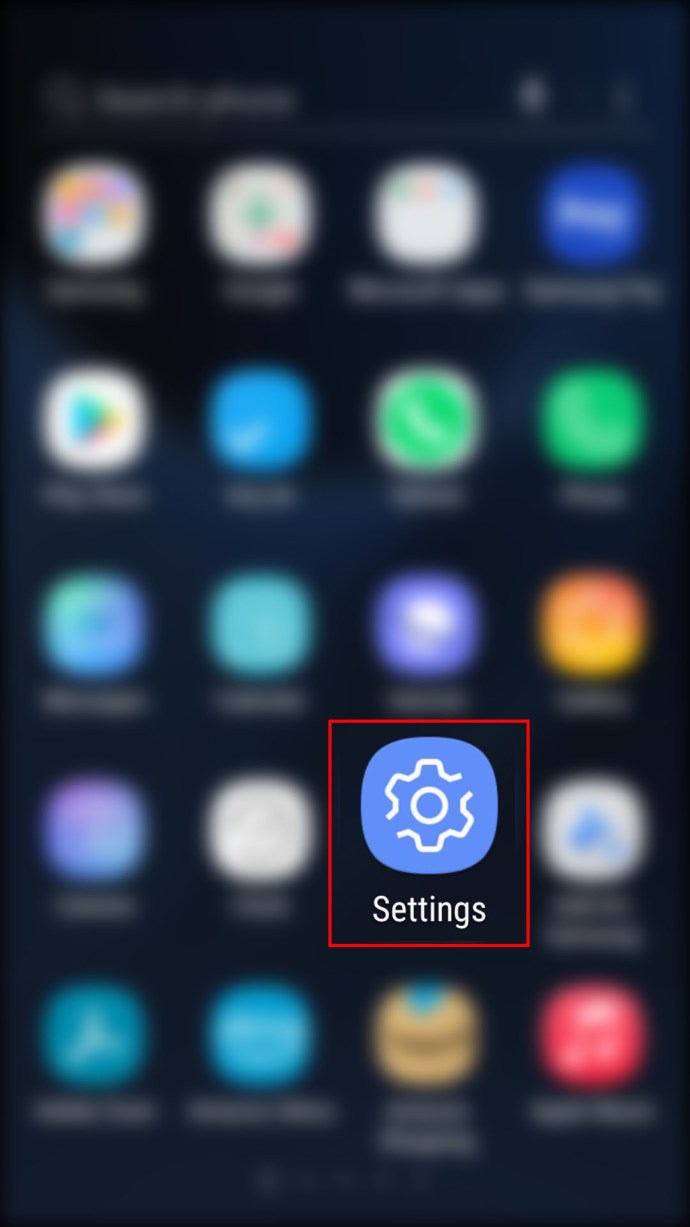
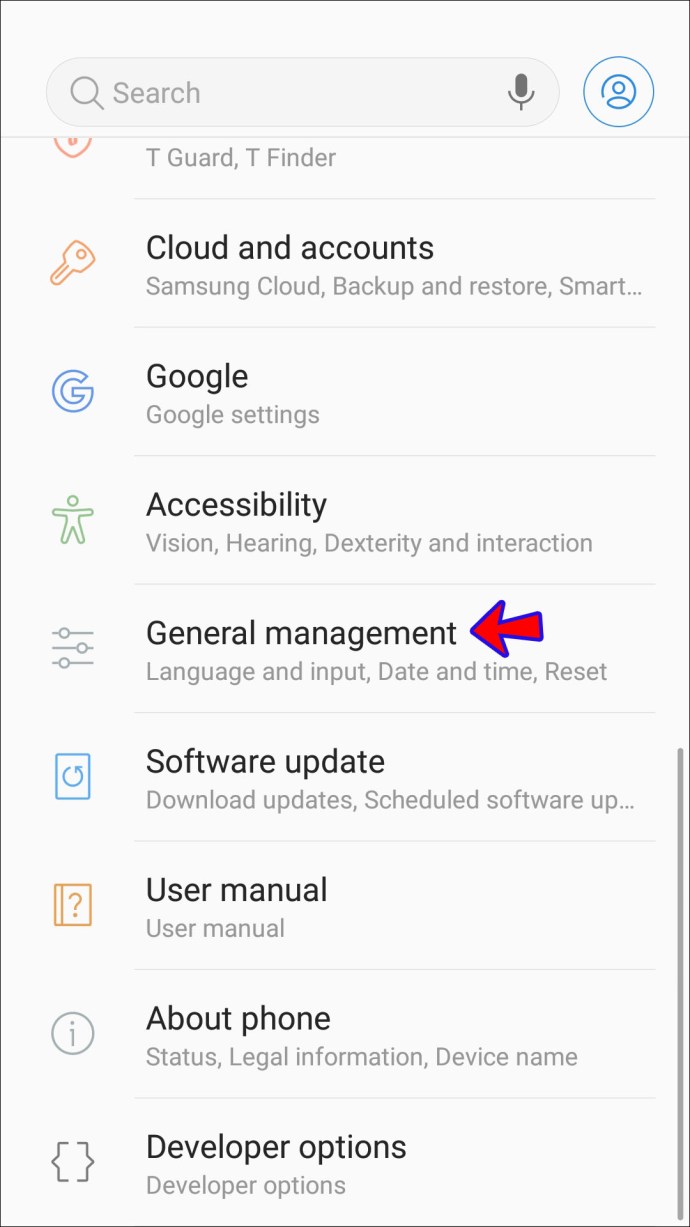
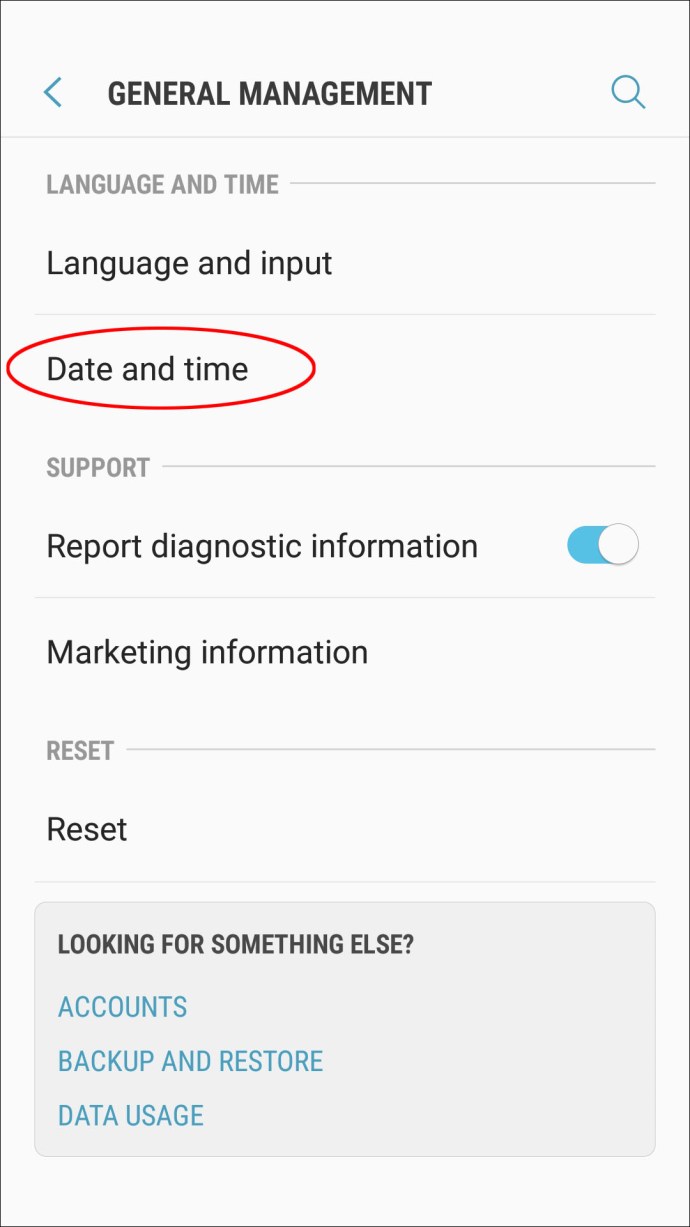

Các cài đặt này có thể khác nhau tùy thuộc vào phiên bản Android bạn có. Nếu không thấy ‘Quản lý chung’, bạn sẽ tìm thấy ‘Ngày & Giờ’ trong cài đặt của mình.
Nếu bạn có iPhone, hãy làm theo các bước sau để đặt ngày giờ thành tự động:
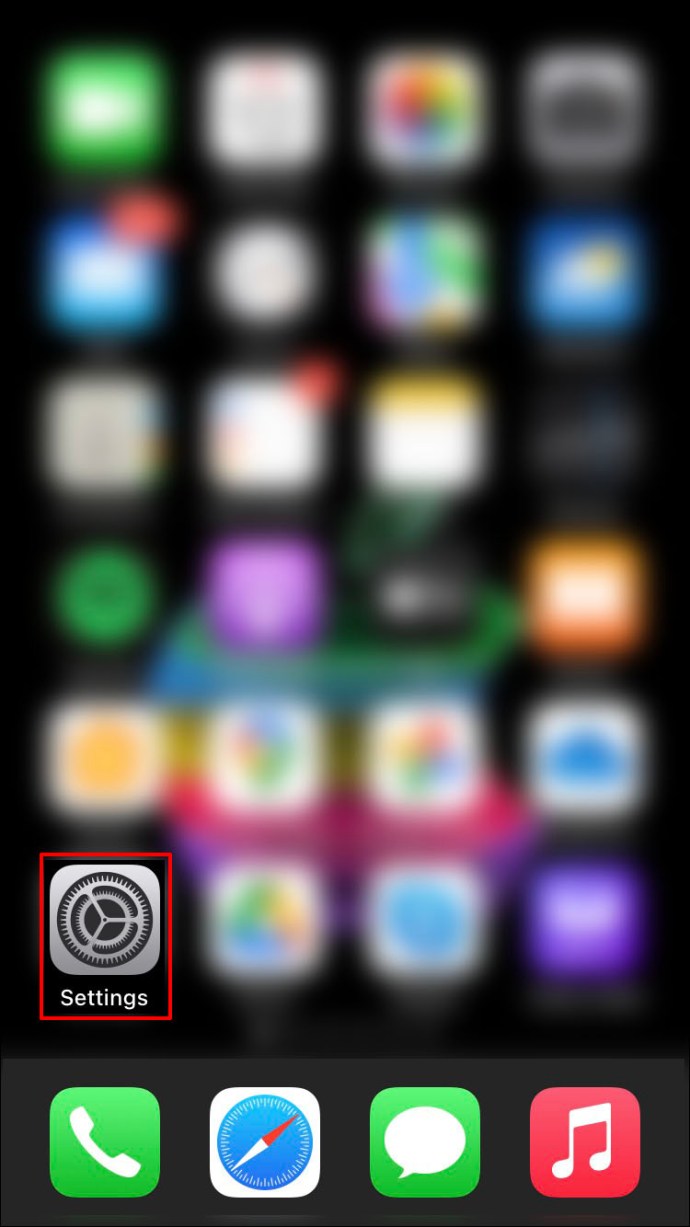
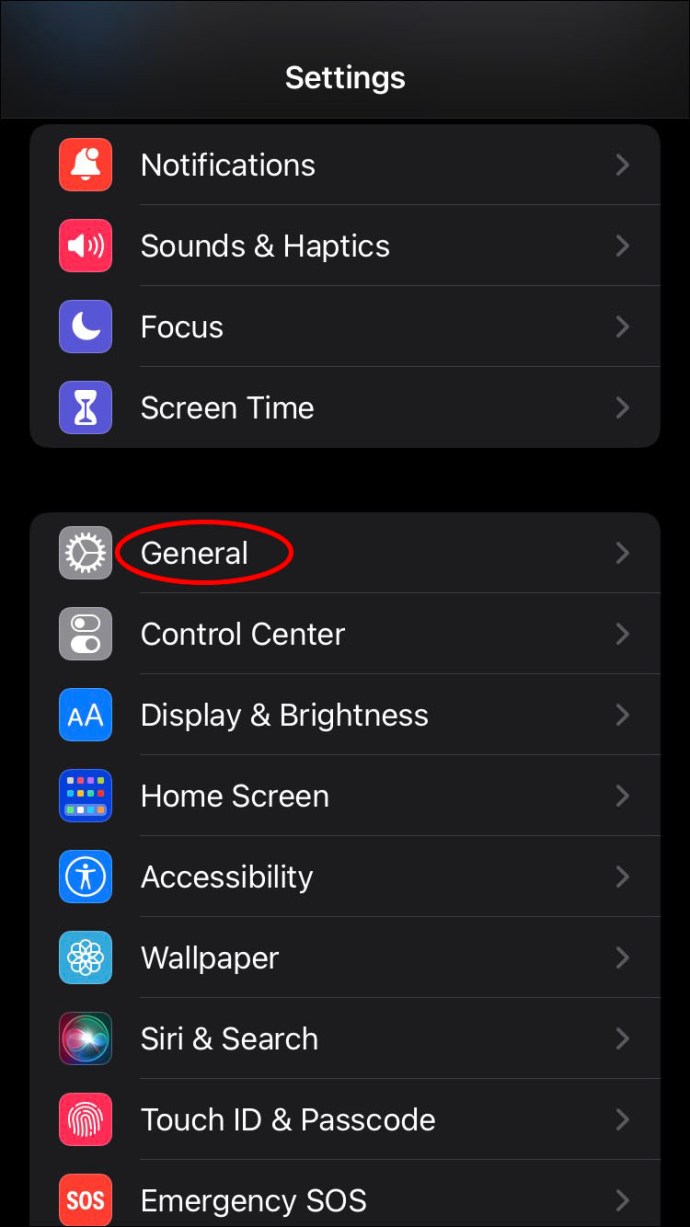
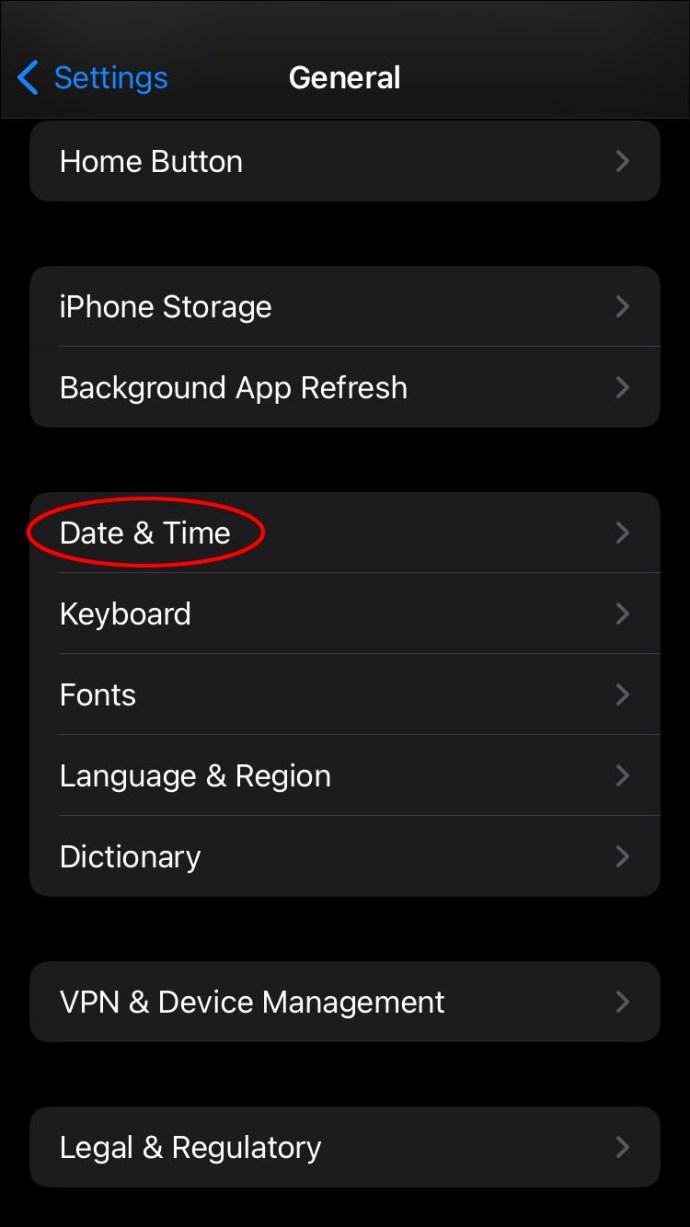
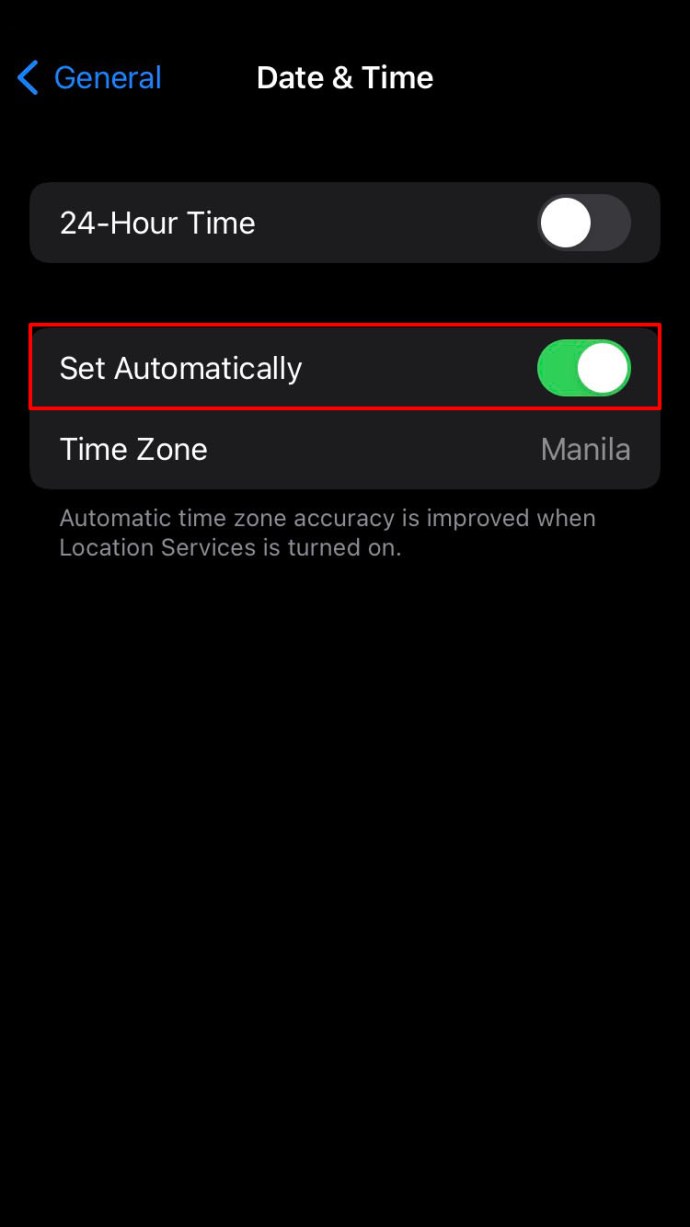
Đăng xuất và đăng nhập
Một giải pháp khả thi để không thể làm mới nguồn cấp dữ liệu Instagram của bạn là đăng xuất khỏi ứng dụng rồi đăng nhập lại.
Đây là cách:
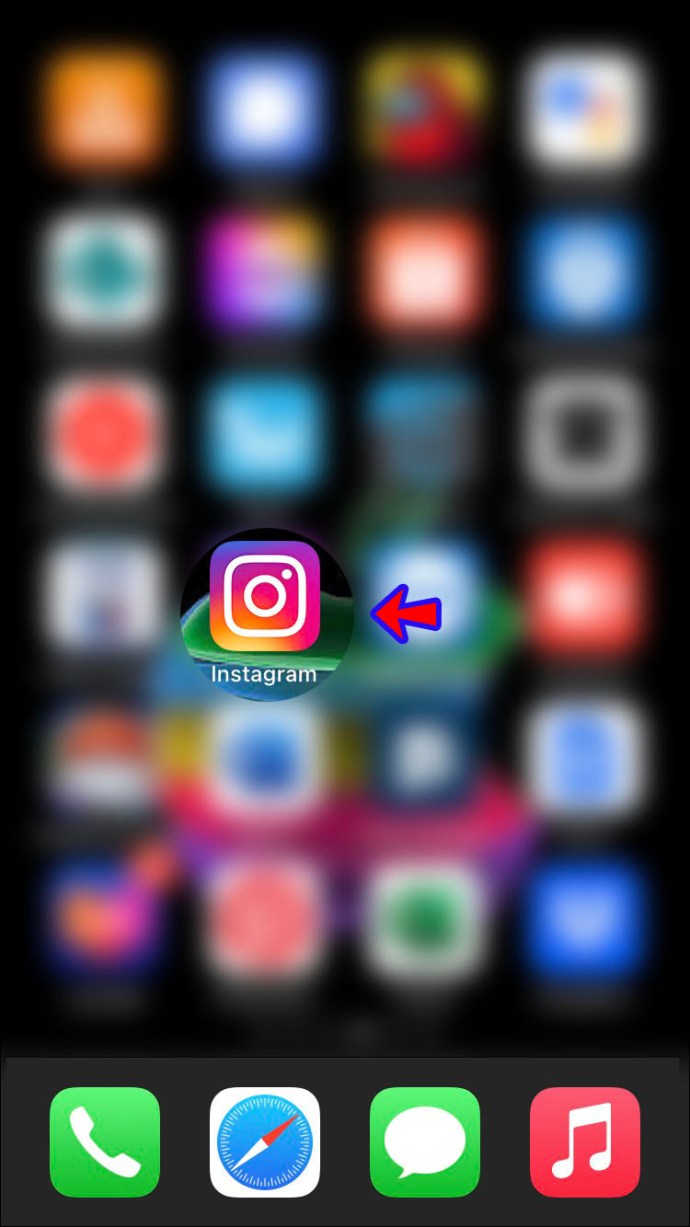
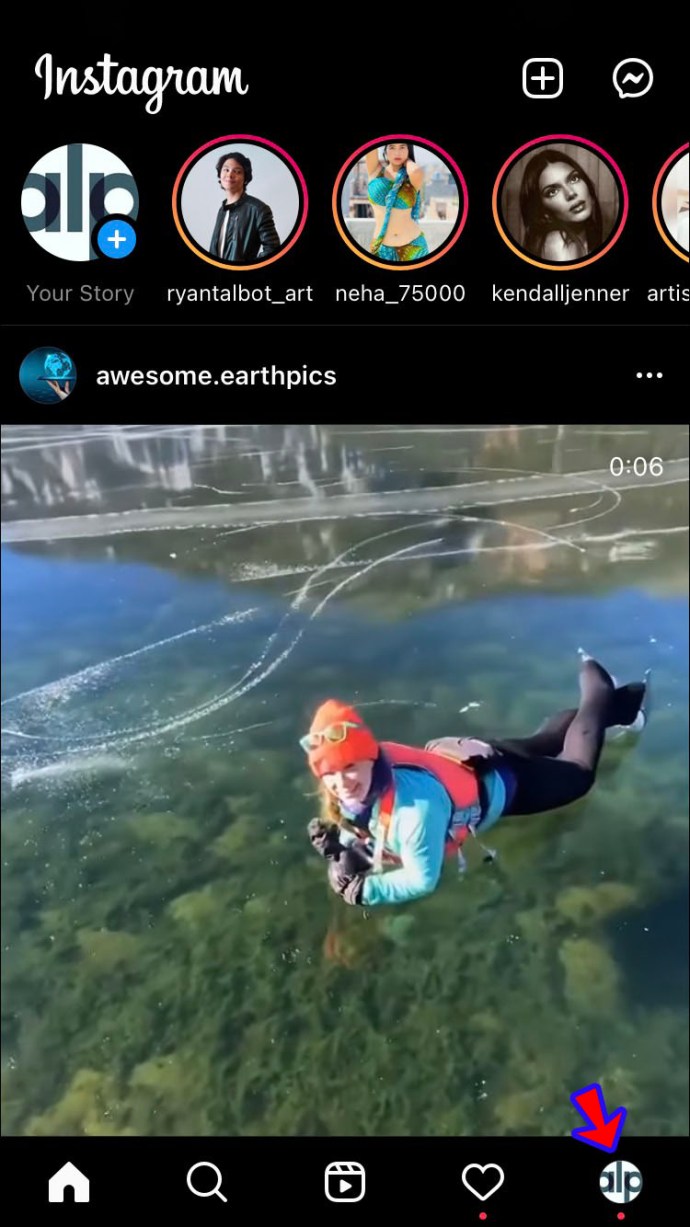
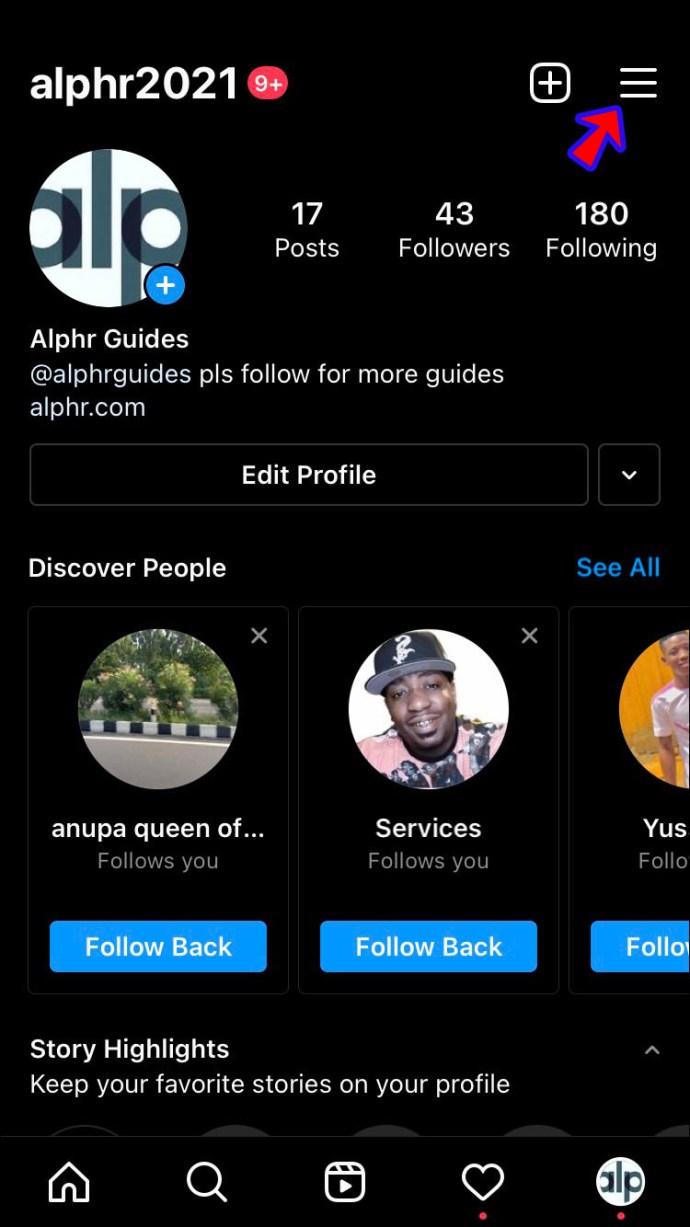
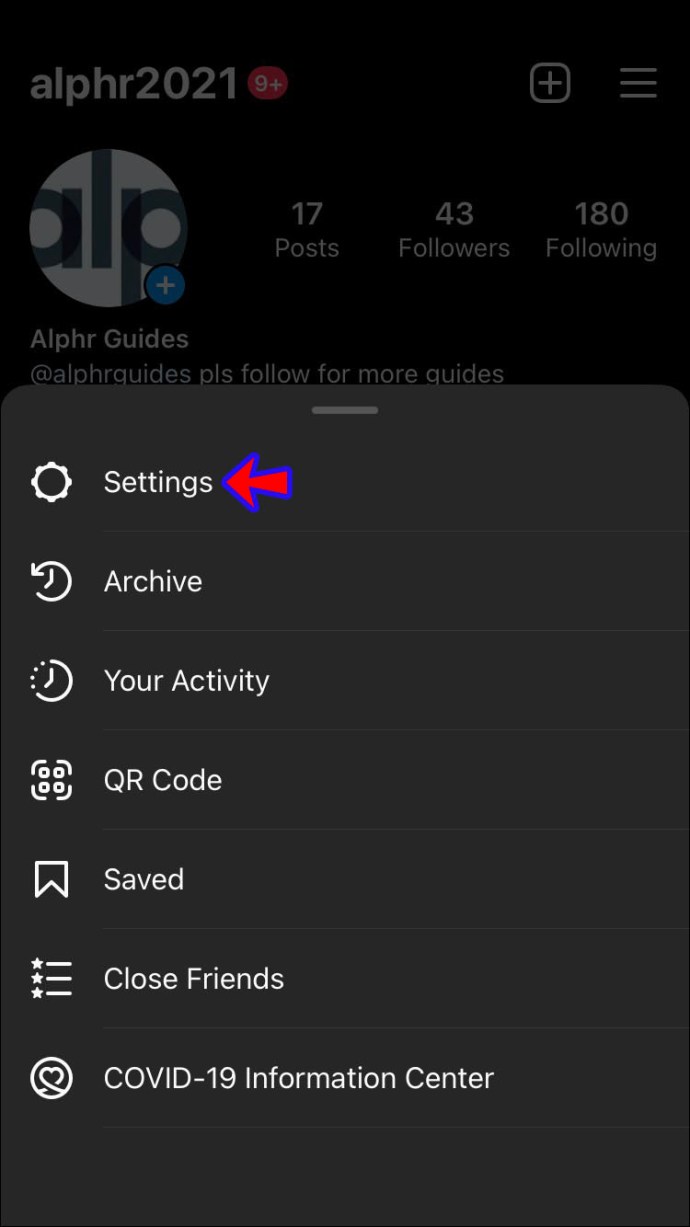
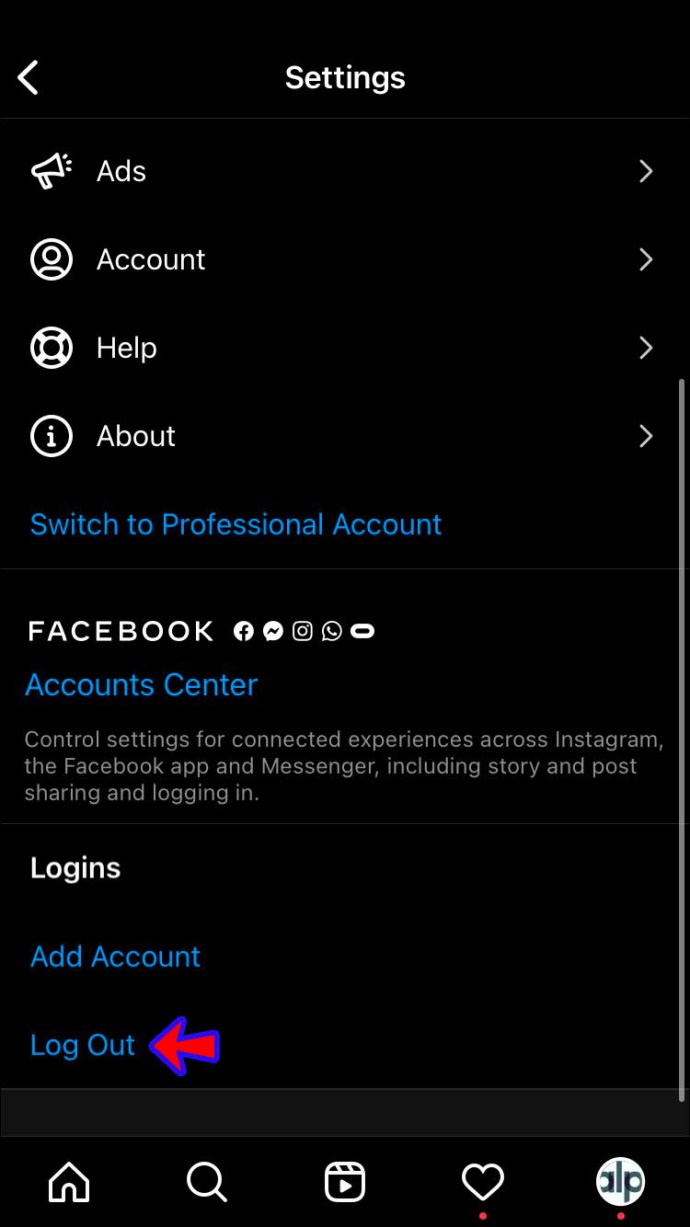
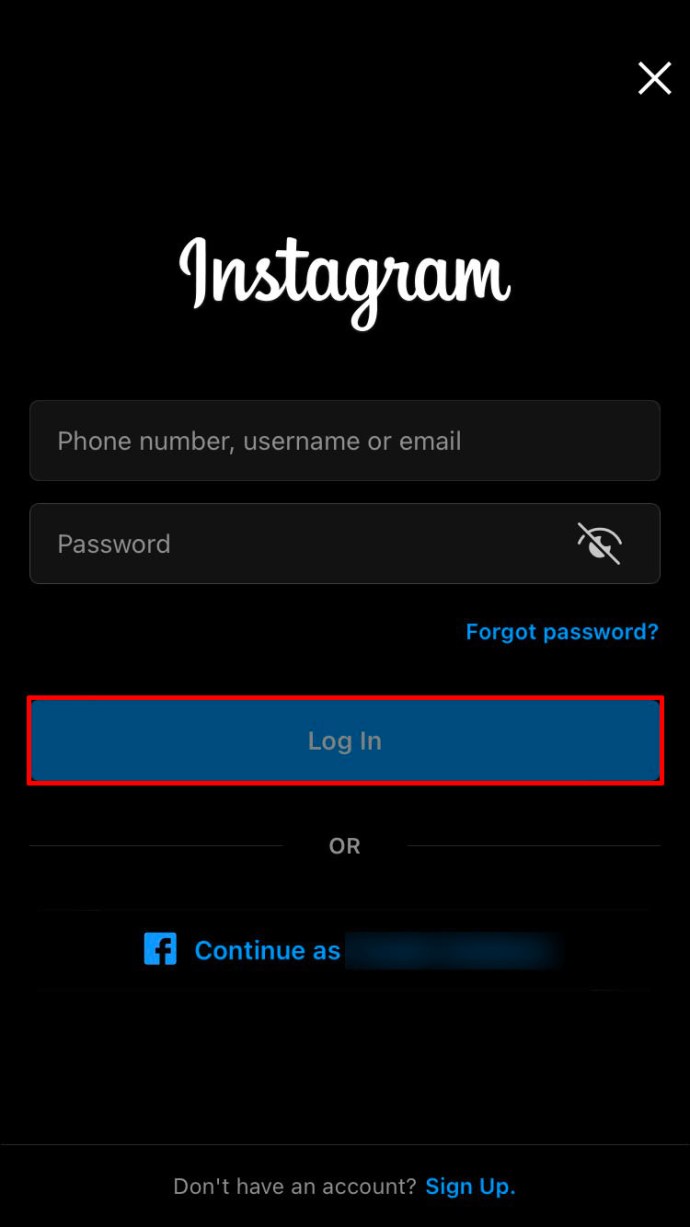
Xóa bộ nhớ cache của Instagram
Hãy thử xóa bộ nhớ cache của Instagram để cải thiện hiệu suất của ứng dụng và khắc phục sự cố.
Nếu bạn có thiết bị Android, hãy làm theo các hướng dẫn sau:

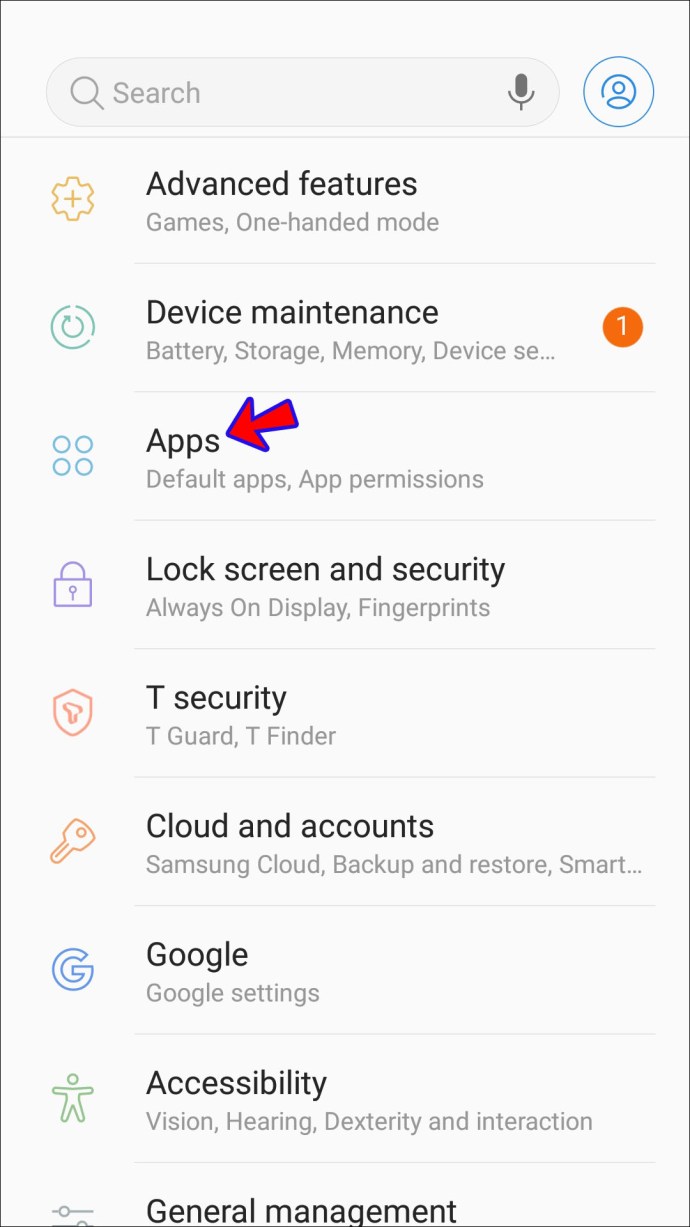
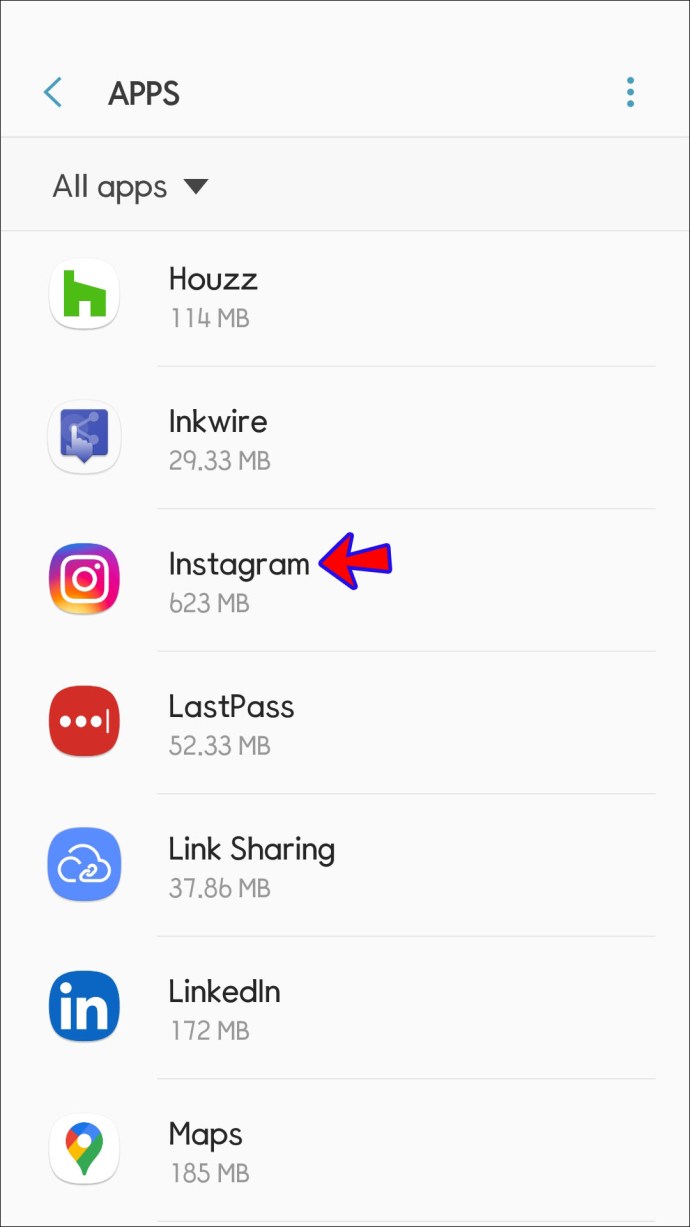
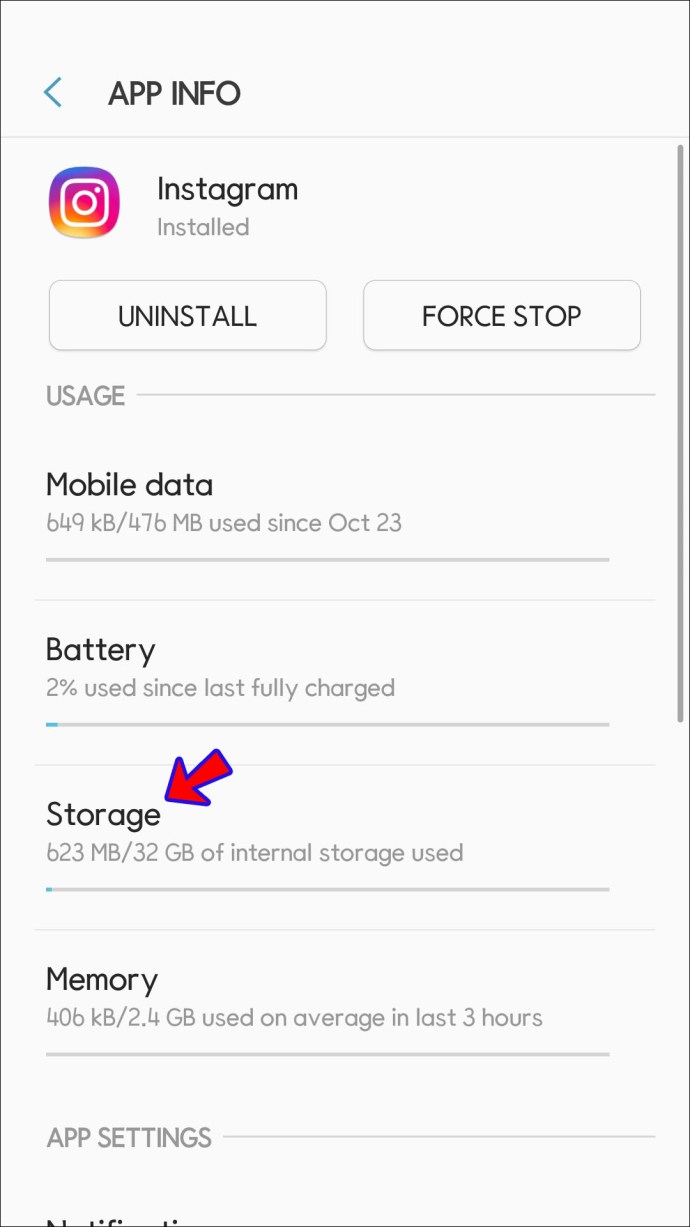
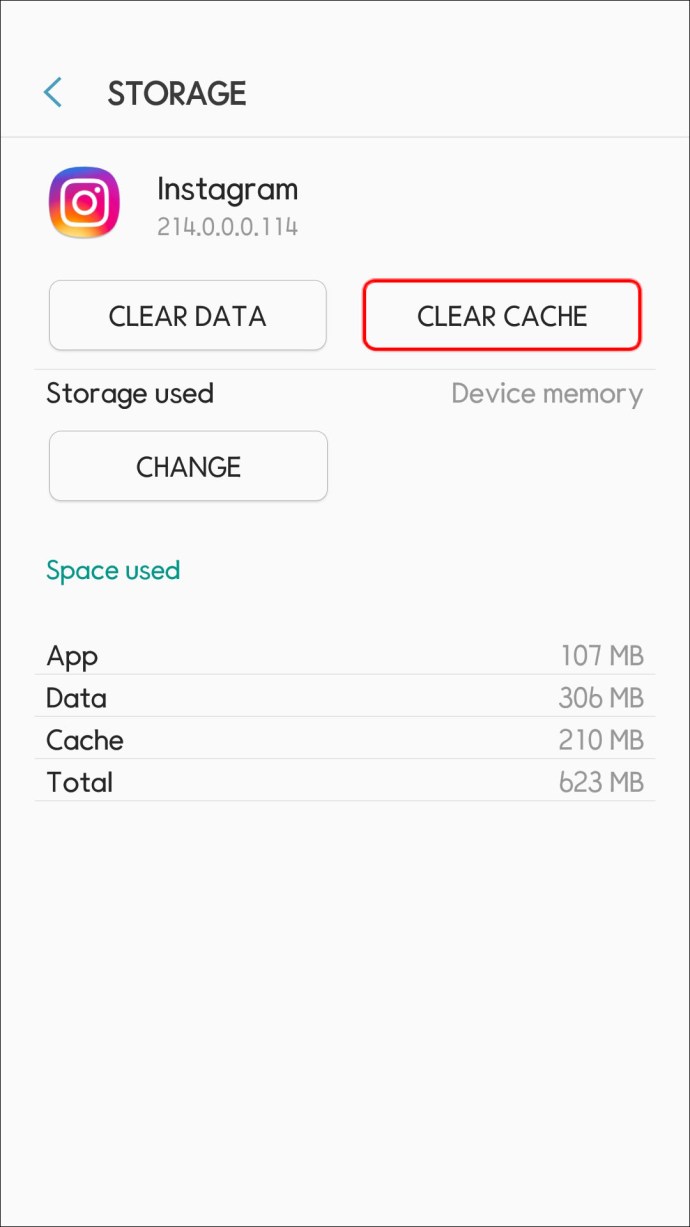
Xin lưu ý rằng bạn sẽ cần phải đăng nhập lại vào tài khoản của mình sau khi xóa bộ nhớ cache. Đảm bảo bạn biết tên người dùng và mật khẩu của mình.
Nếu bạn có iPhone, cách duy nhất để xóa bộ nhớ cache của Instagram là cài đặt lại:
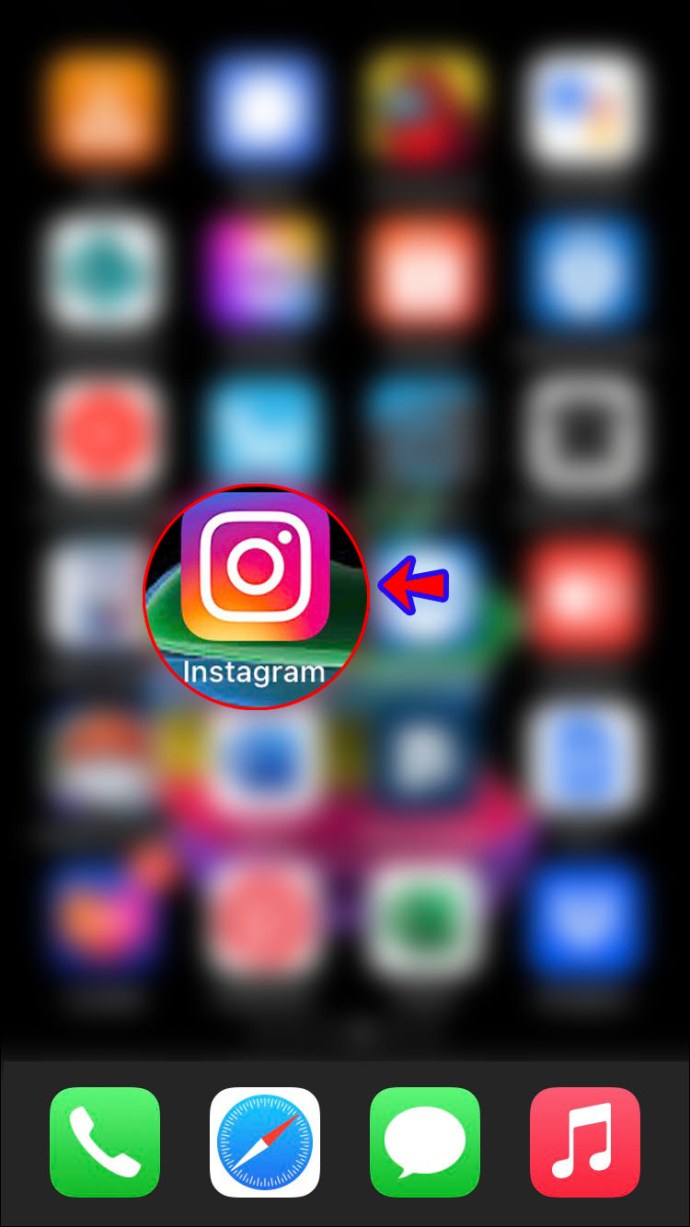
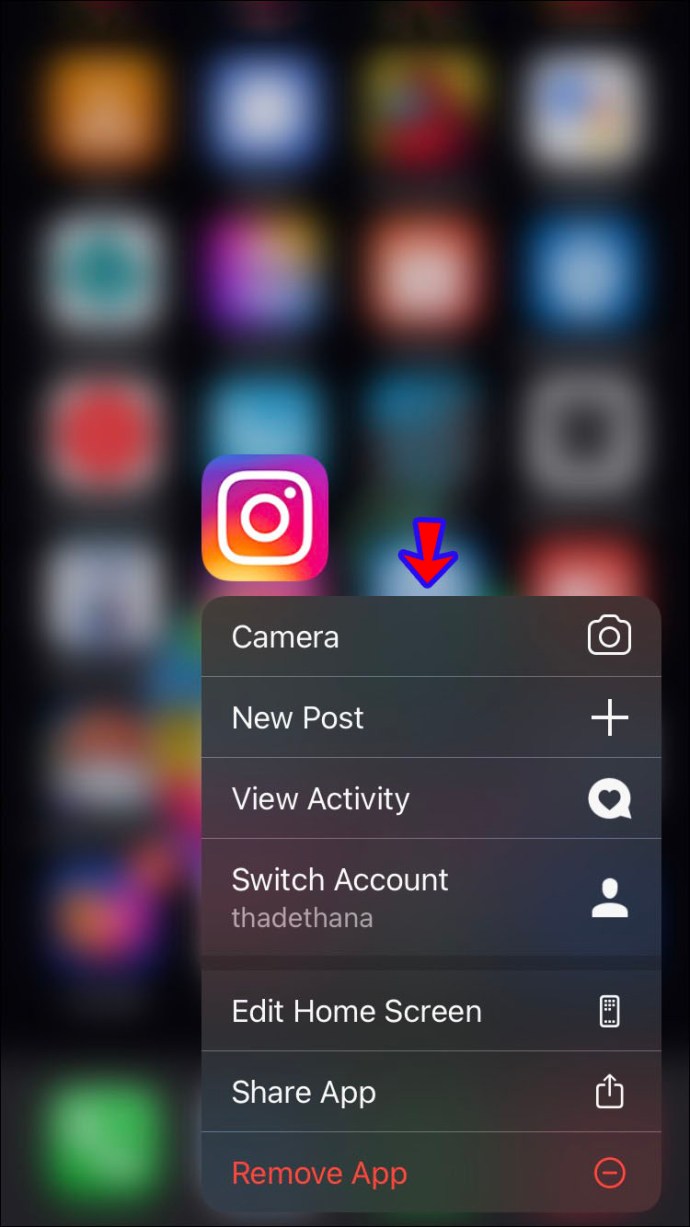
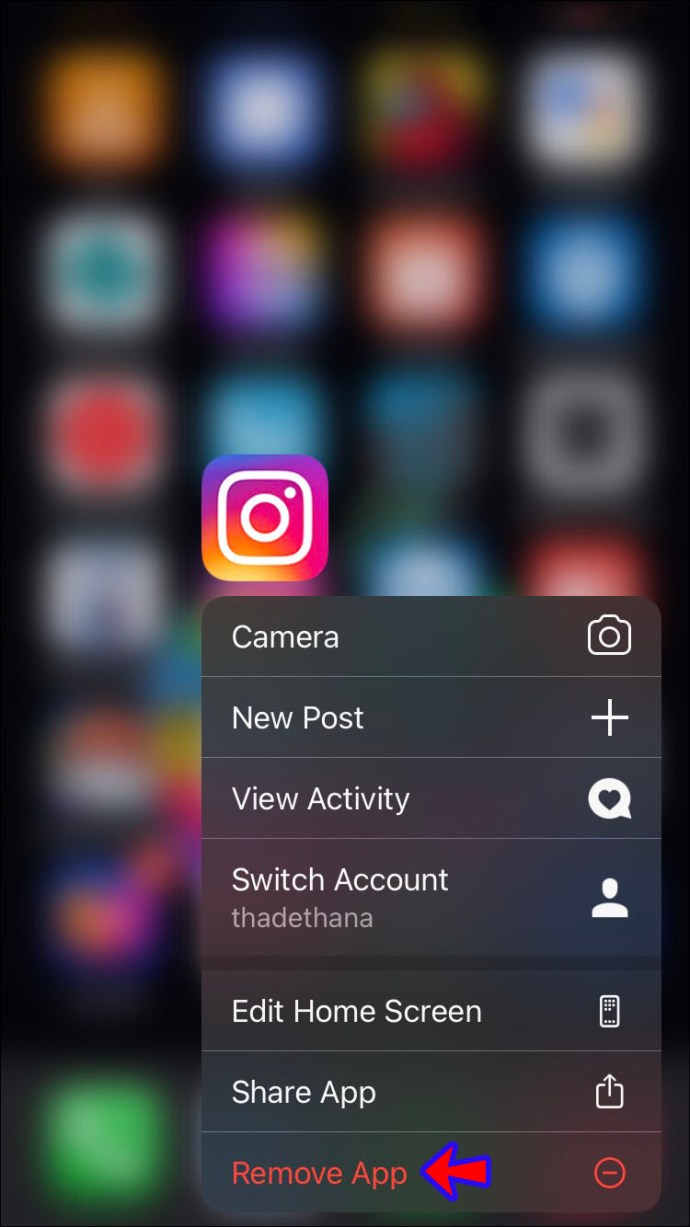
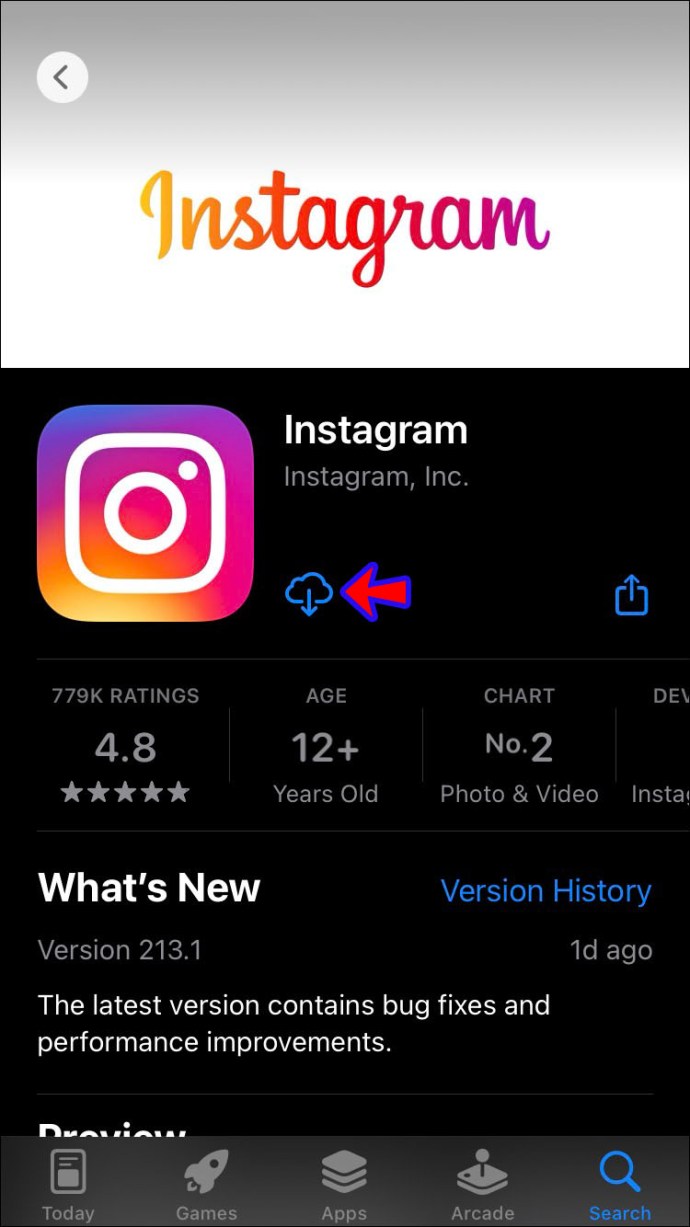
Khởi động lại thiết bị
Khởi động lại hệ thống có thể khắc phục mọi trục trặc và lỗi tạm thời.
Người dùng Android nên giữ nút nguồn và nhấn tùy chọn “Khởi động lại”. Nếu bạn có iPhone, hãy giữ một trong các nút âm lượng và nút bên cho đến khi bạn thấy thanh trượt nguồn trên màn hình. Sau đó kéo thanh trượt, đợi khoảng 30 giây và giữ nút sườn để bật lại điện thoại.
Cập nhật ứng dụng
Để có hiệu suất tốt nhất, bạn cần cập nhật tất cả các ứng dụng của mình thường xuyên. Hầu hết người dùng đã bật cập nhật tự động. Nhưng nếu bạn không có đủ dung lượng tại một thời điểm nào đó, bạn có thể đã bỏ lỡ một hoặc hai bản cập nhật. Bạn cũng có thể đã tắt cập nhật tự động.
Nếu bạn là người dùng iPhone, đây là cách kiểm tra xem bạn có đang chạy phiên bản mới nhất của ứng dụng hay không Instagram:
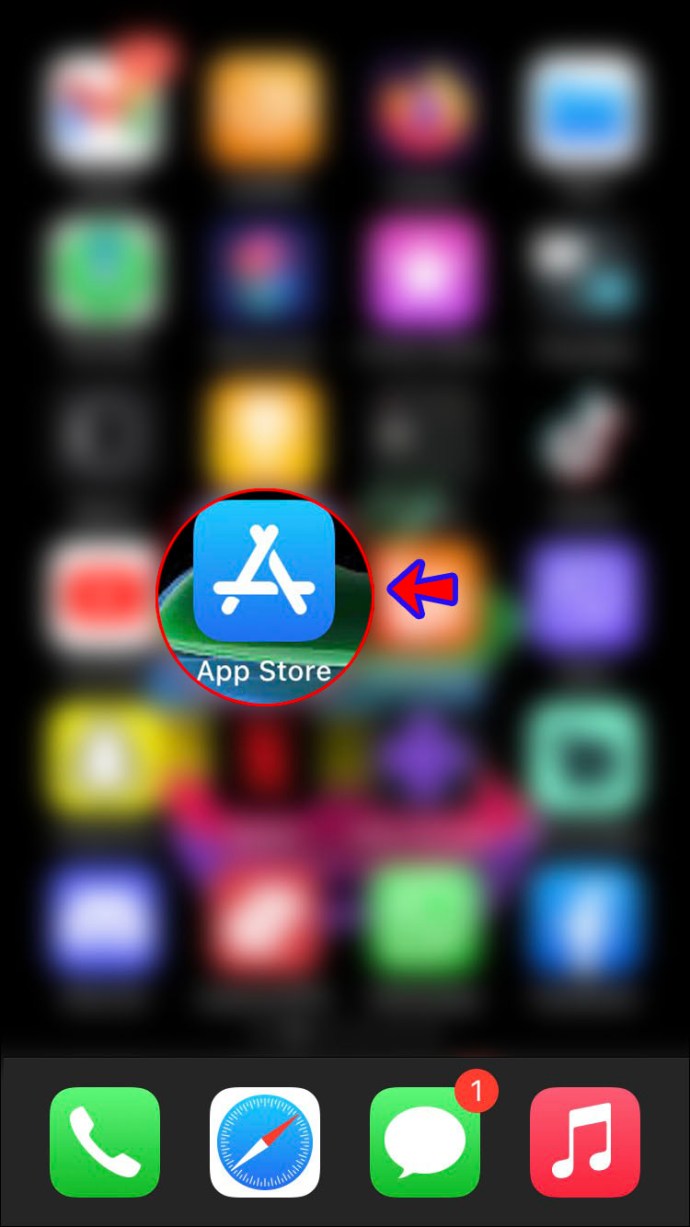

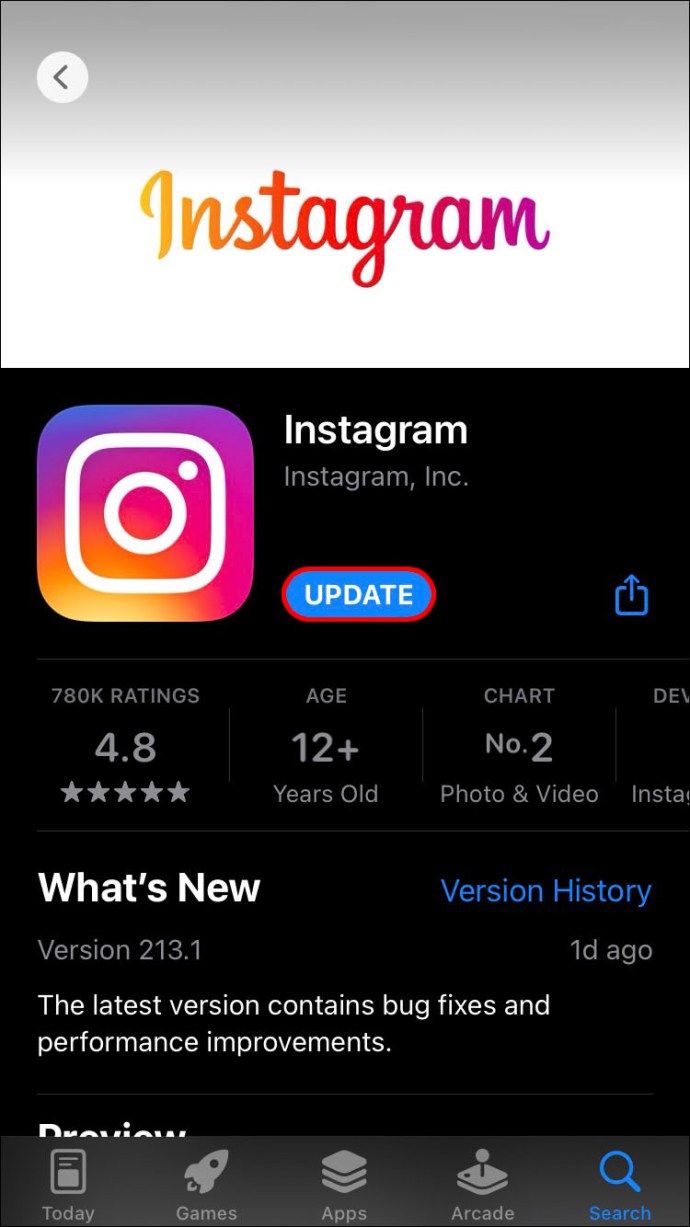
Người dùng Android nên làm theo các bước sau để cập nhật ứng dụng của họ Instagram:
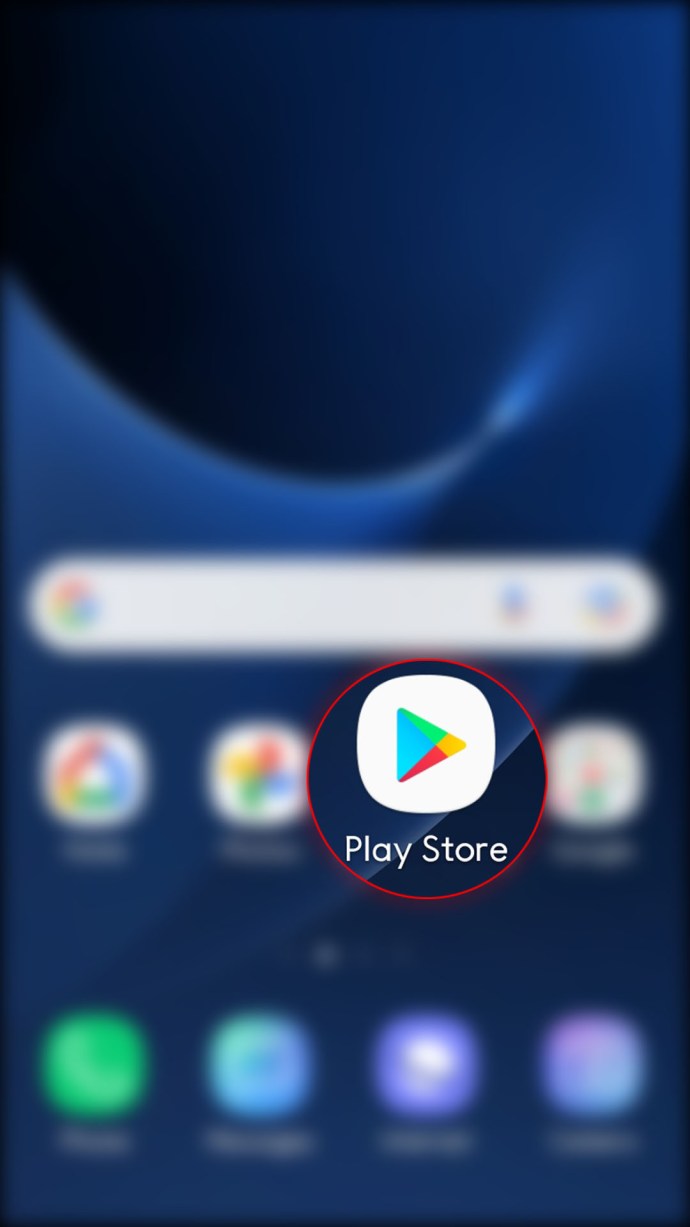

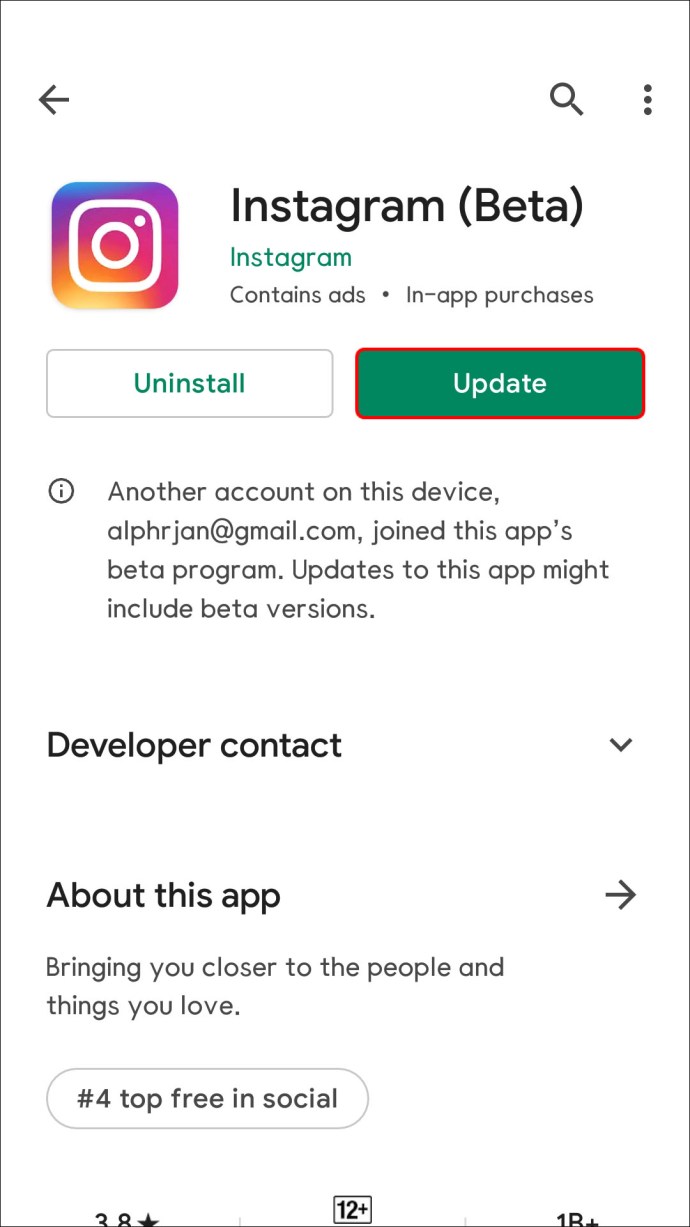
Cài đặt lại ứng dụng
Trong một số trường hợp, gỡ cài đặt và cài đặt lại ứng dụng Instagram có thể giải quyết vấn đề.
Người dùng iPhone cần làm theo hướng dẫn sau để cài đặt lại Instagram:
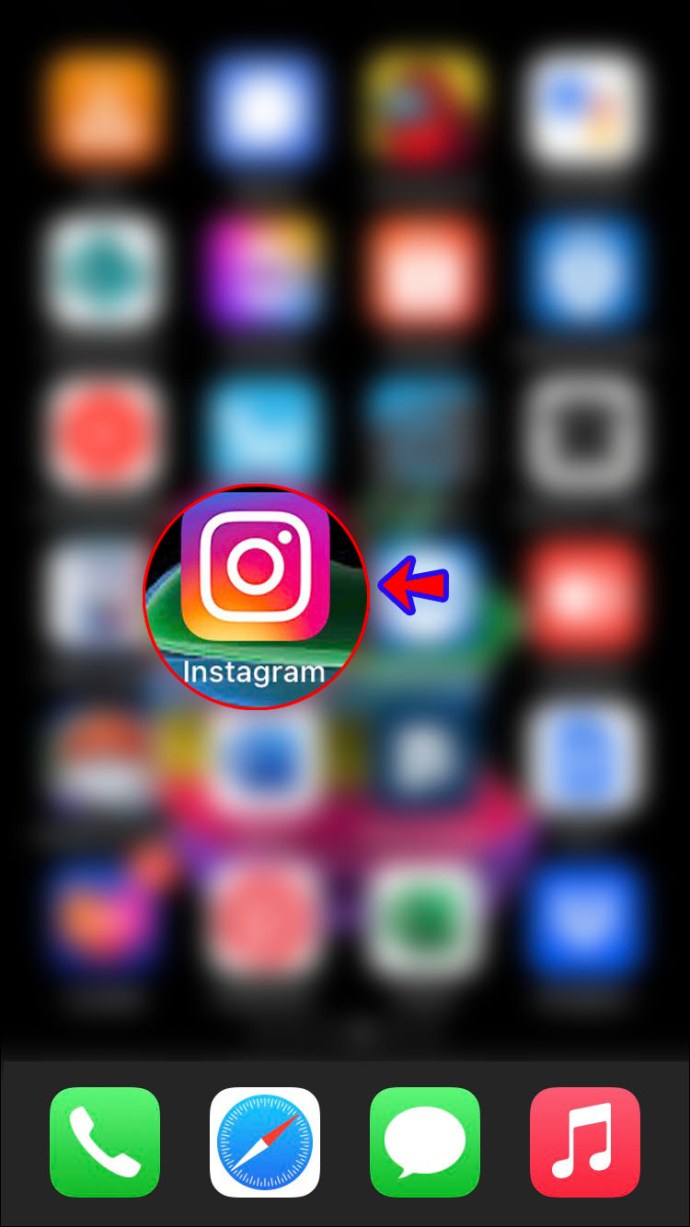
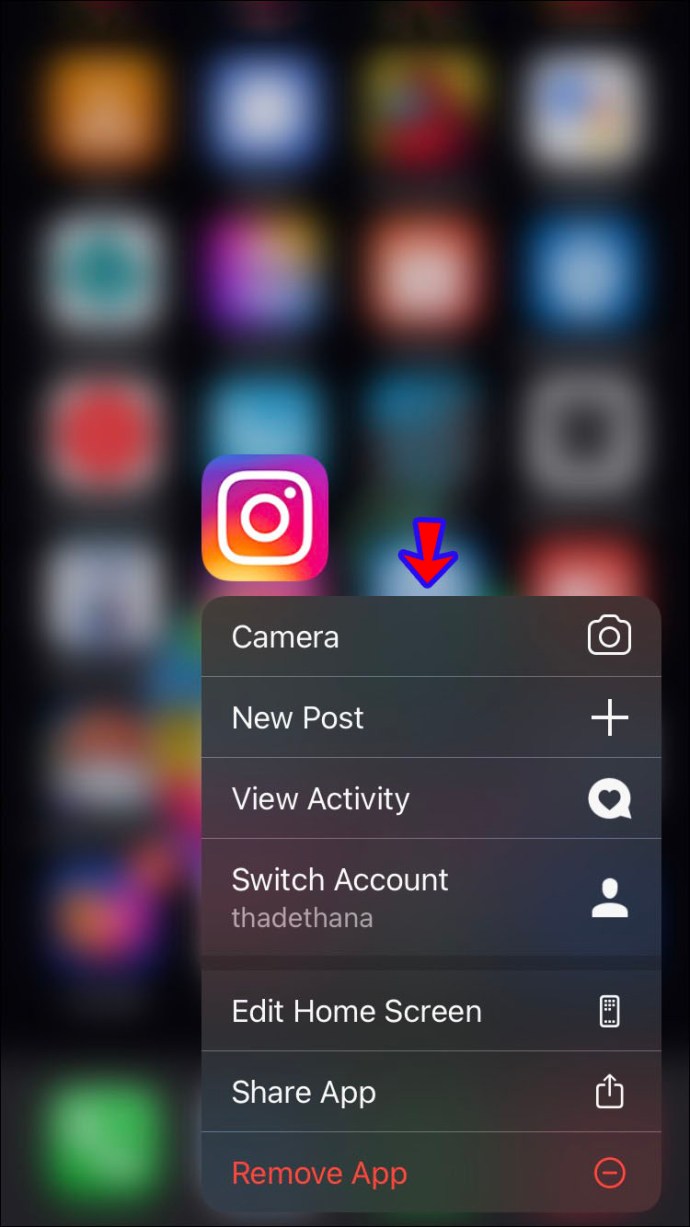
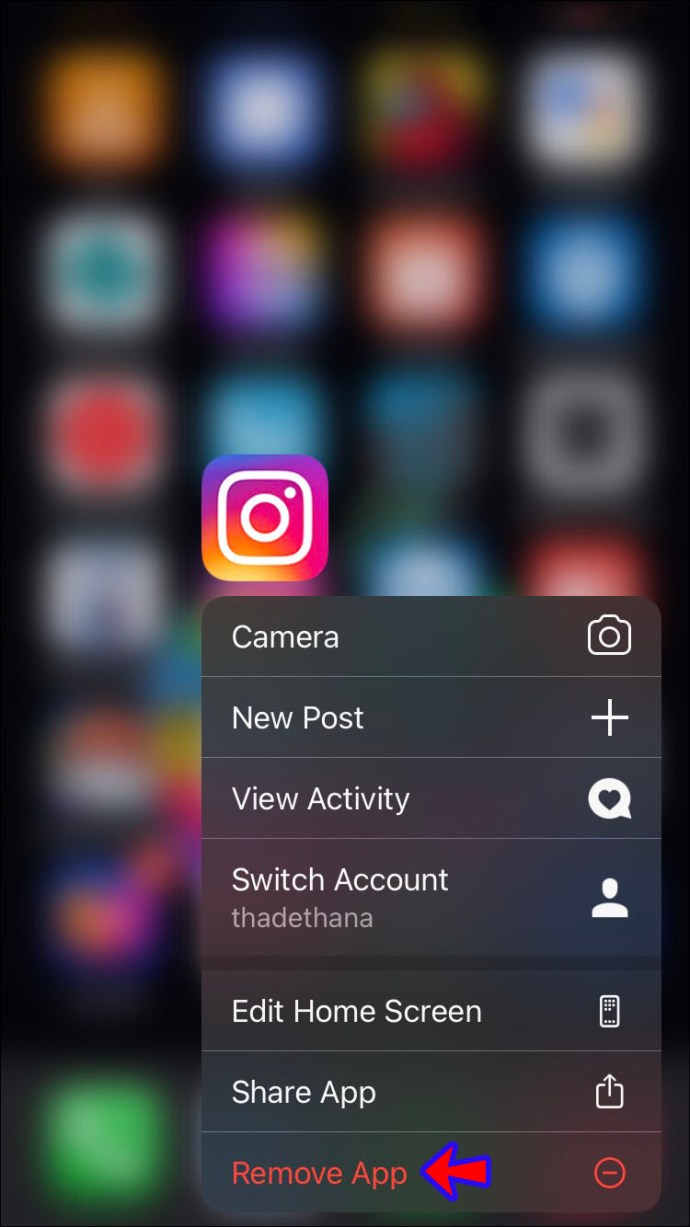
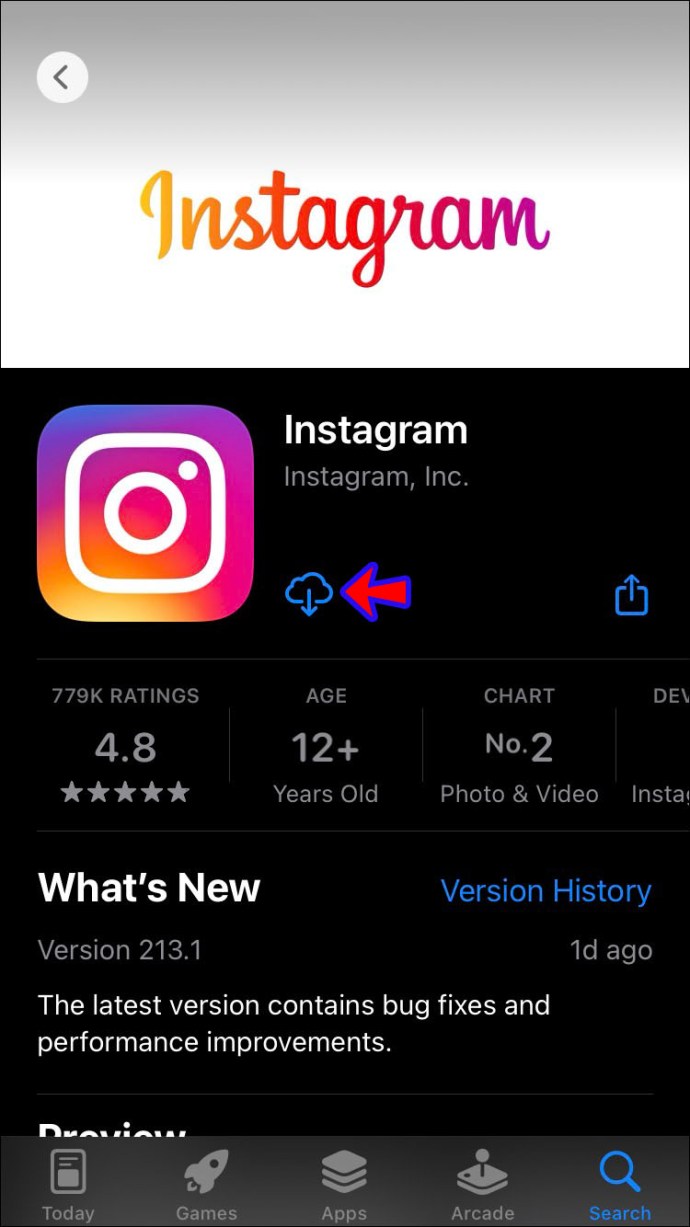
Nếu bạn có Android, hãy làm theo các bước bên dưới để cài đặt lại Instagram:
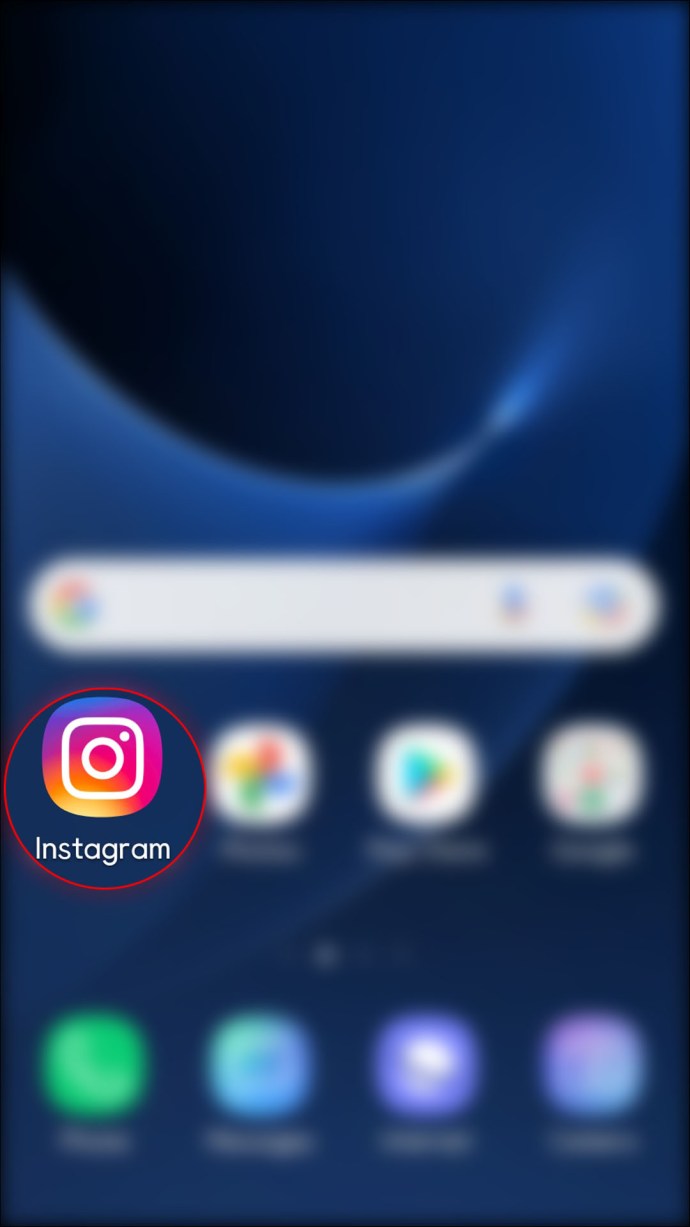


Kiểm tra các máy chủ Instagram
Máy chủ của Instagram có thể bị quá tải và hết thời gian chờ. Mặc dù điều này thường được giải quyết trong vòng vài phút nhưng bạn luôn có thể kiểm tra xem đây có phải là nguyên nhân gây ra sự cố của mình hay không. Hãy truy cập các trang web như Downdetektor để kiểm tra mức tăng đột biến trong các báo cáo sự cố. Nếu máy chủ của Instagram gặp sự cố, bạn không thể làm gì khác ngoài việc chờ đợi.
Buộc đóng ứng dụng Instagram
Khi bạn buộc thoát hoặc buộc dừng một ứng dụng, bạn sẽ đóng tất cả các hoạt động liên quan đến ứng dụng đó. Các bước khác nhau tùy thuộc vào việc bạn có thiết bị Android hay iPhone.
Người dùng Android nên làm theo các bước bên dưới để buộc dừng ứng dụng Instagram:
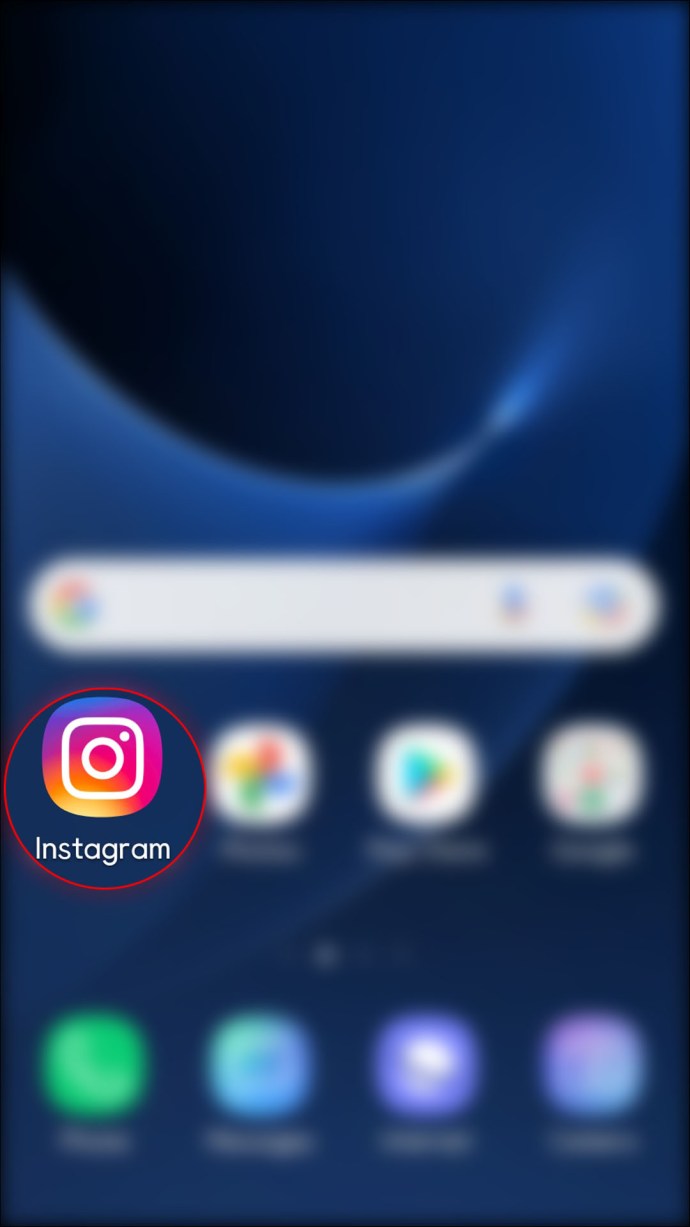
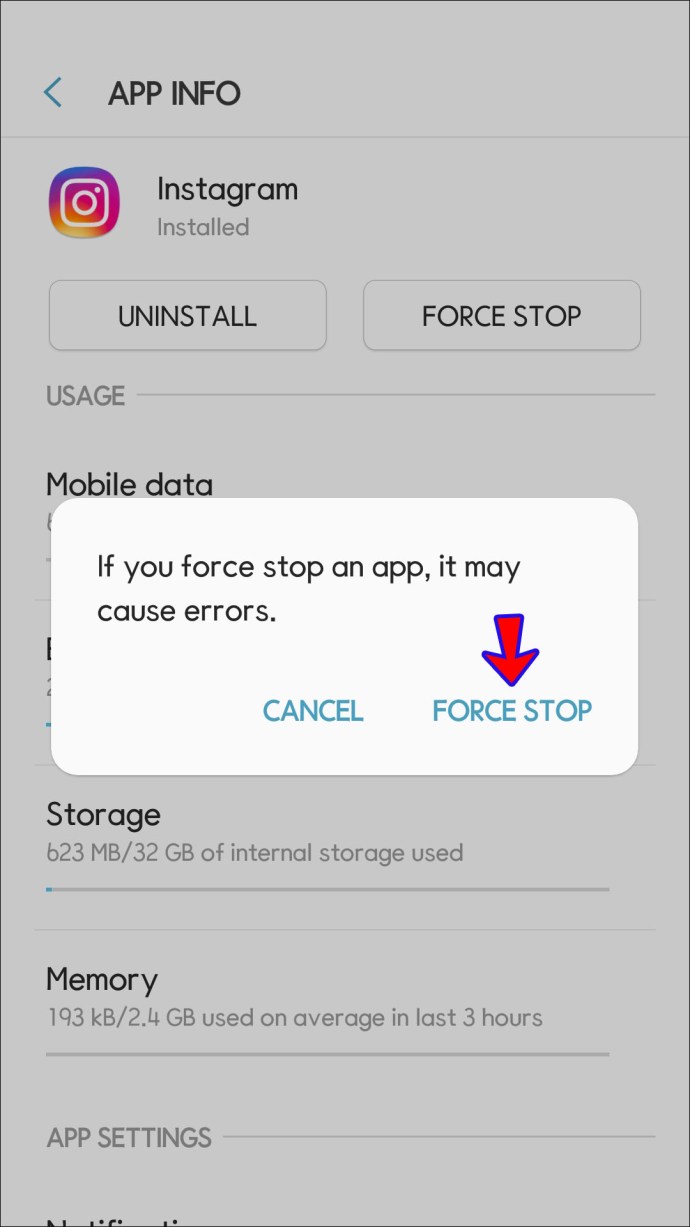
Nếu bạn có iPhone, đây là cách buộc thoát khỏi Instagram:
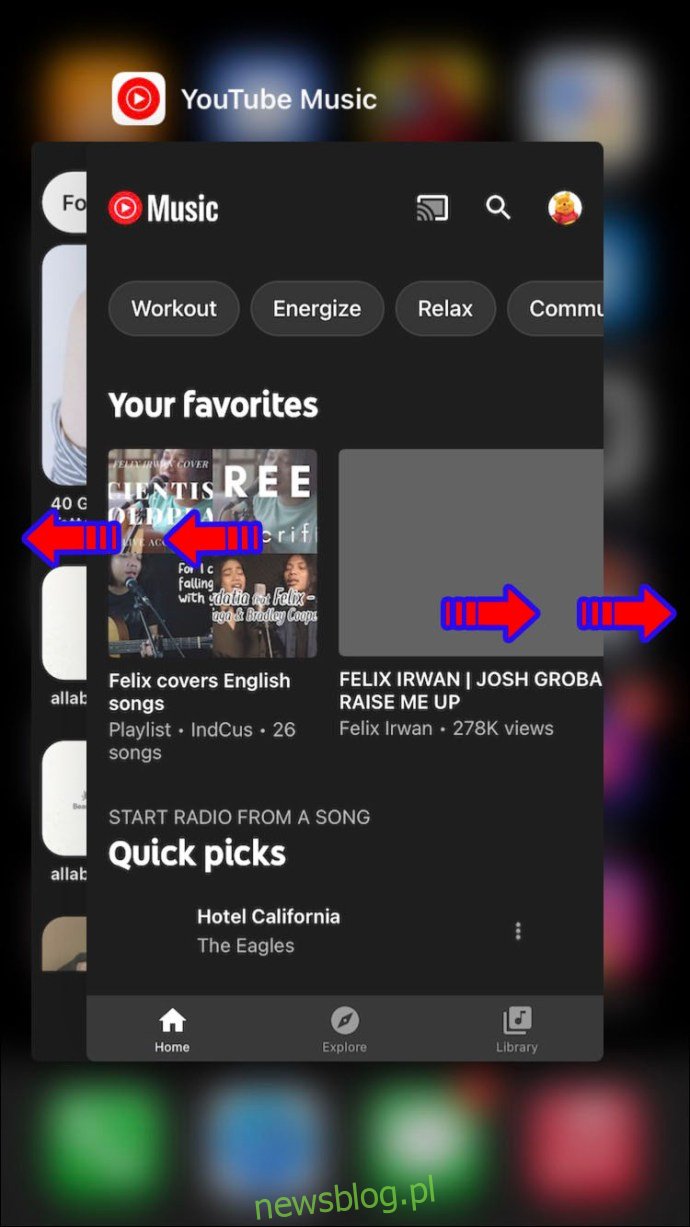
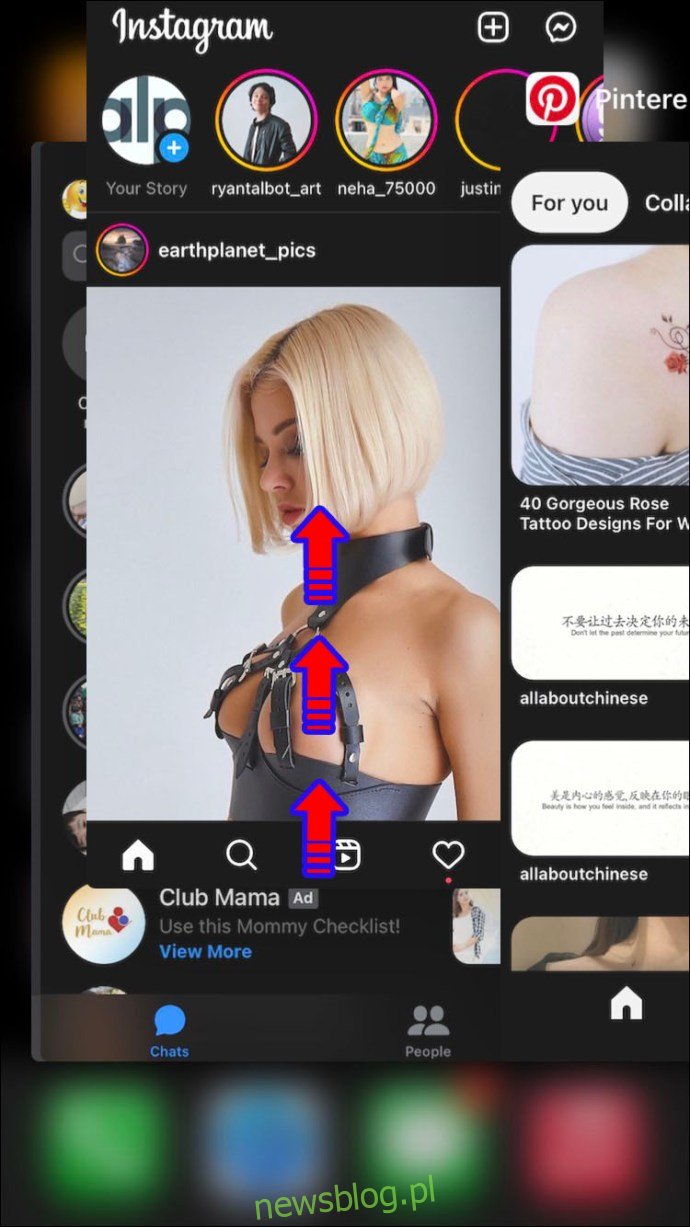
Thử sử dụng Instagram trên một thiết bị khác
Mặc dù không phải là một giải pháp nhưng nó có thể giúp bạn xác định xem sự cố xảy ra với mạng hay thiết bị của bạn. Hãy thử đăng nhập vào tài khoản Instagram của bạn từ máy tính xách tay, máy tính bảng hoặc thiết bị di động khác trên cùng một mạng. Nếu bạn có thể làm mới nguồn cấp dữ liệu của mình bằng thiết bị khác, thì sự cố có thể xảy ra với ứng dụng trên điện thoại của bạn hoặc với chính thiết bị đó.
Liên hệ hỗ trợ Instagram
Nếu không có giải pháp nào ở trên hoạt động, hãy liên hệ với bộ phận hỗ trợ của Instagram và yêu cầu trợ giúp. Đây là cách:
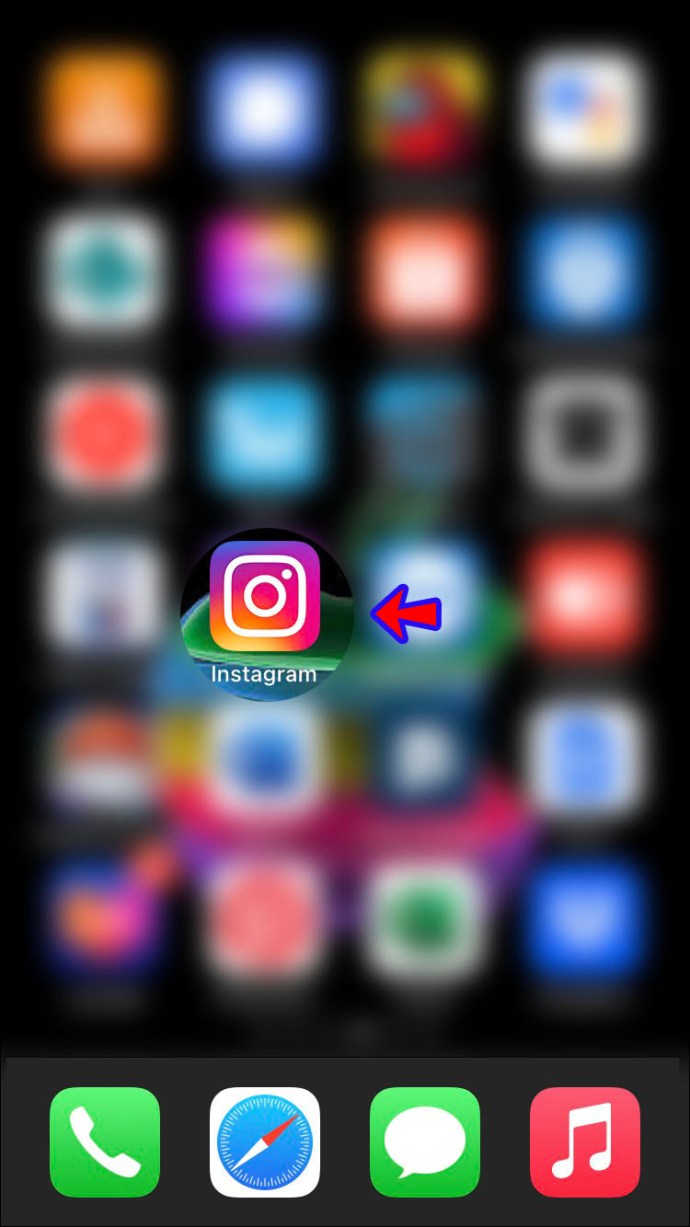
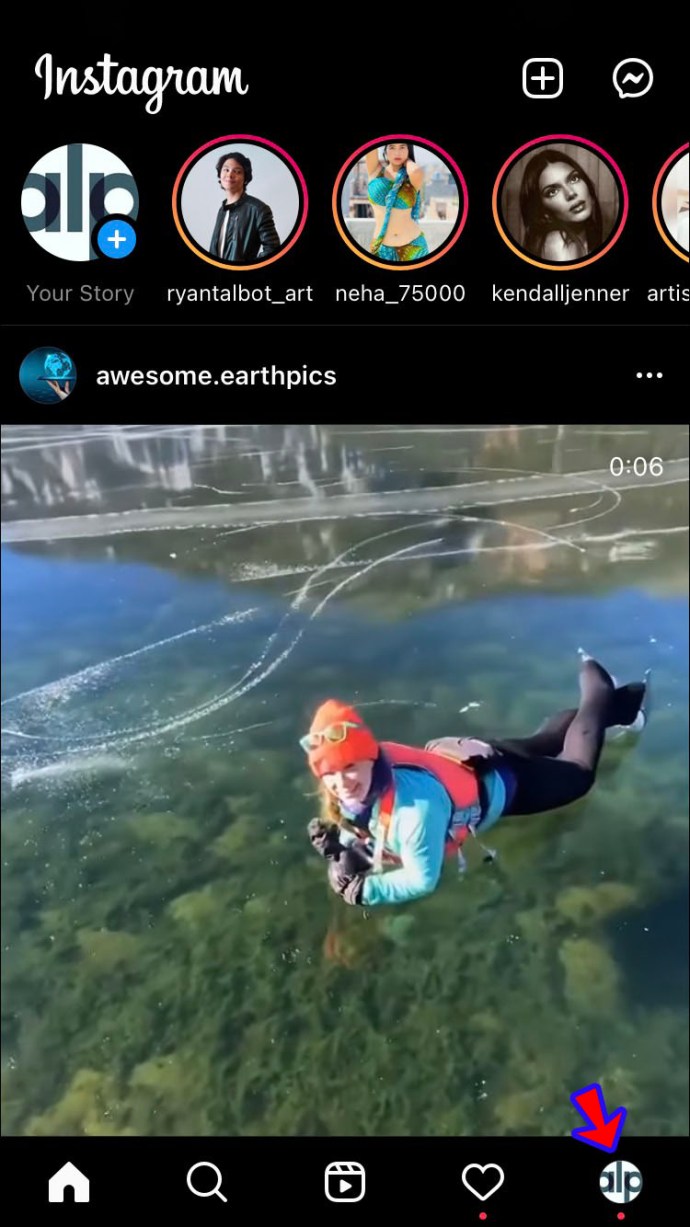
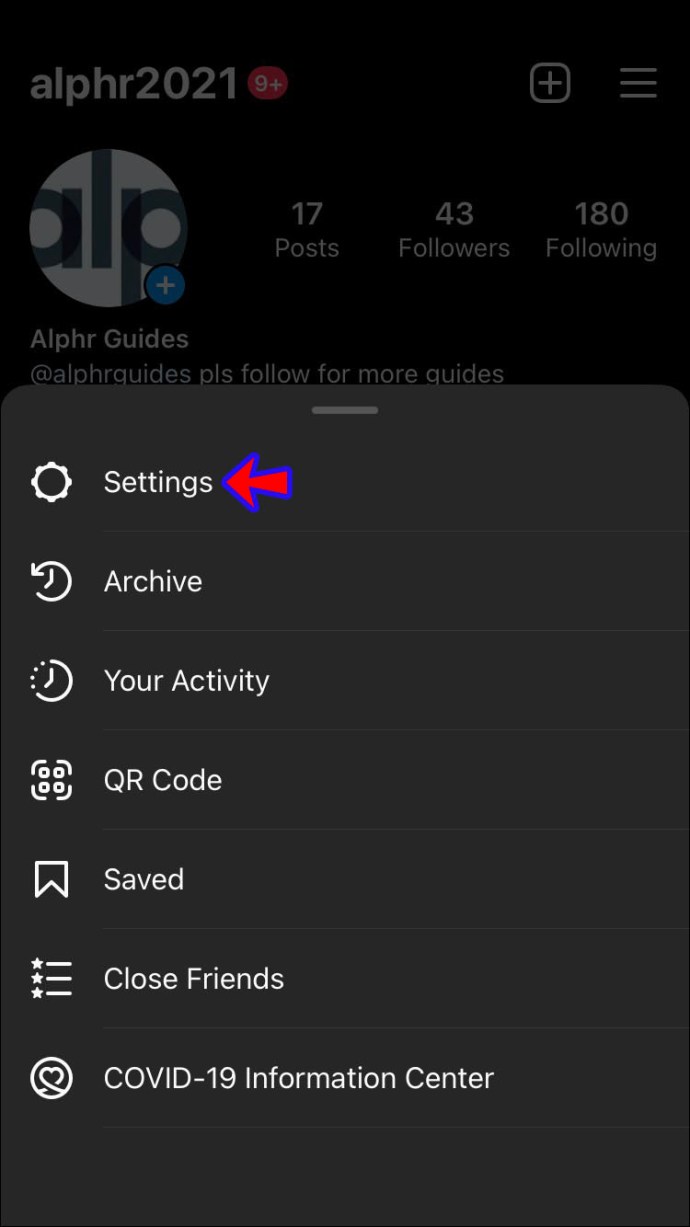

Thưởng thức các bài đăng mới nhất trên Instagram
Mặc dù nguyên nhân phổ biến nhất của thông báo “Nguồn cấp dữ liệu không làm mới” trên Instagram là do kết nối internet kém, nhưng có thể có nhiều yếu tố khác đằng sau đó. Chúng tôi hy vọng rằng với sự giúp đỡ của chúng tôi, bạn đã giải quyết được vấn đề. Nếu không, vui lòng gửi yêu cầu hỗ trợ Instagramvà bạn sẽ nhanh chóng quay lại để xem các bài đăng mới nhất.
Bạn đã bao giờ gặp vấn đề này chưa? Làm thế nào bạn giải quyết nó? Hãy cho chúng tôi biết trong phần bình luận bên dưới.
